frame
Sveiki apsilankę!
Jei forume lankaisi pirmą kartą, kviečiame registruotis ir prisijungti prie diskusijų.
PrisijungtiRegistruotisSveiki apsilankę!
Jei forume lankaisi pirmą kartą, kviečiame registruotis ir prisijungti prie diskusijų.
Quick Links
Kategorijos
- 837 Visos kategorijos
- 196 Apie paslaugas
- 41 Naujienos bei pranešimai
- 155 Klausimai ir pastabos
- 614 Pamokos
- 17 Tipinės problemos
- 30 Serverių saugumas
- 51 Valdymo pultai
- 25 Web serveriai
- 12 Pašto serveriai
- 14 Monitoringas
- 41 Kitos aplikacijos
- 47 Informaciniai straipsniai
- 357 Pagalba
- 25 Pageidavimai
- 100 Įvairios diskusijos
- 136 Archyvas
[KVM] Windows "shared" katalogų pasiekimas iš savo kompiuterio
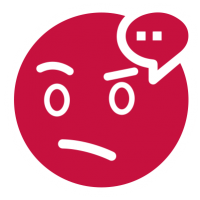 iv_almantasm
Super Moderator
iv_almantasm
Super Moderator
Šioje pamokoje parodoma kaip iš savo asmeninio kompiuterio (Windows 10 OS) galima pasiekti norimą katalogą esantį "Windows 2012" serveryje.
0. Preliminarūs reikalavimai
Pamoka parengta naudojant mūsų Windows Server 2012 šabloną bei Windows 10 operacinę sistemą asmeniniame kompiuteryje.
1. Veiksmai Windows 2012 serveryje
Pirmiausia išsirinkite katalogą, kurį norėsite pasiekti iš kompiuterio. Tarkime tai bus diskas "C:" :
* Nuspauskite dešinį pelės klavišą ant C: disko;
* Pasirinkite "Properties";
* Pasirinkite "Sharing"
* Įsidėmėkite koks kelias nurodytas eilutėje "Sharing path". Jei nurodyta "Not shared", tuomet pasirinkite "Advanced Sharing" ir varnele pažymėkite "Share this folder"
* Taip pat, kadangi failus greičiausiai norėsite ir įkelti į šį kataloga, pakeiskite teises, kokius veiksmus galėsite atlikti šiam katalogui. Tam, tame pačiame lange, pasirinkite "Advanced sharing" -> "Permissions" -> ties "Full control" pažymėkite "Allow".
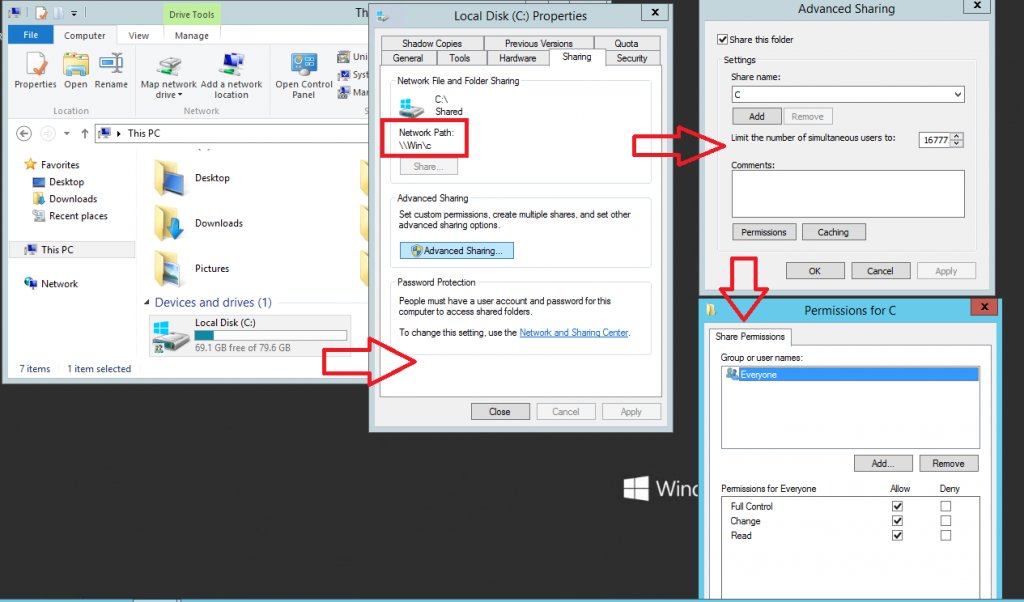
* Pagrindiniame "This PC" lange nuspaudžiame dešinį pelės klavišą ir pasirenkame "Add a network location" ir spaudžiame "Next";
* Pažymime "Choose a custom network location" ir spaudžiame "Next";
* Laukelyje "Internet or network address" įrašome kelią (path) iki savo norimo katalogo. Šiuo atveju nurodytas kelias buvo "\\Win\c", taigi į laukelį įrašome:
serverio_pavadinimas\c
ir spaudžiame "Next";
* Įveskite prašomą serverio prisijungimo vardą ir slaptažodį;
* Nurodome kaip vadinsis katalogas, ant kurio nuspaudus prisijungsite prie katalogo savo serveryje;
Kai viską atliksite, pagrindiniame "This PC" lange ties "Network locations" atsiras naujas katalogas, ant kurio paspaudus prisijungsite prie savo serverio.
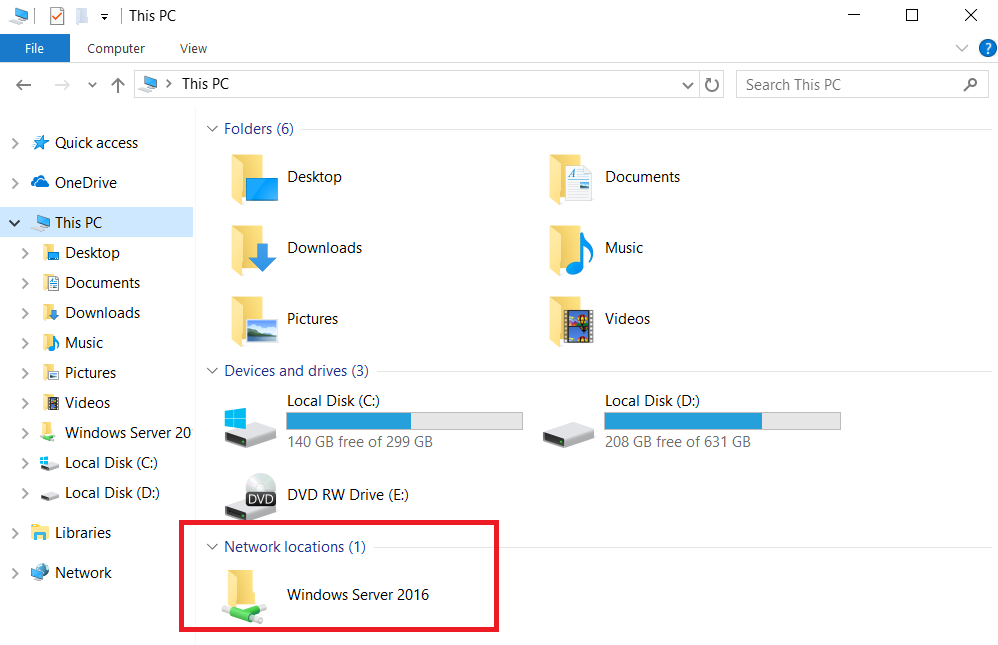
Pamoka parengta naudojant mūsų Windows Server 2012 šabloną bei Windows 10 operacinę sistemą asmeniniame kompiuteryje.
1. Veiksmai Windows 2012 serveryje
Pirmiausia išsirinkite katalogą, kurį norėsite pasiekti iš kompiuterio. Tarkime tai bus diskas "C:" :
* Nuspauskite dešinį pelės klavišą ant C: disko;
* Pasirinkite "Properties";
* Pasirinkite "Sharing"
* Įsidėmėkite koks kelias nurodytas eilutėje "Sharing path". Jei nurodyta "Not shared", tuomet pasirinkite "Advanced Sharing" ir varnele pažymėkite "Share this folder"
* Taip pat, kadangi failus greičiausiai norėsite ir įkelti į šį kataloga, pakeiskite teises, kokius veiksmus galėsite atlikti šiam katalogui. Tam, tame pačiame lange, pasirinkite "Advanced sharing" -> "Permissions" -> ties "Full control" pažymėkite "Allow".
2. Veiksmai kompiuteryje
* Pagrindiniame "This PC" lange nuspaudžiame dešinį pelės klavišą ir pasirenkame "Add a network location" ir spaudžiame "Next";
* Pažymime "Choose a custom network location" ir spaudžiame "Next";
* Laukelyje "Internet or network address" įrašome kelią (path) iki savo norimo katalogo. Šiuo atveju nurodytas kelias buvo "\\Win\c", taigi į laukelį įrašome:
serverio_pavadinimas\c
ir spaudžiame "Next";
* Įveskite prašomą serverio prisijungimo vardą ir slaptažodį;
* Nurodome kaip vadinsis katalogas, ant kurio nuspaudus prisijungsite prie katalogo savo serveryje;
Kai viską atliksite, pagrindiniame "This PC" lange ties "Network locations" atsiras naujas katalogas, ant kurio paspaudus prisijungsite prie savo serverio.
Pažymėtos temos:
Norėdami palikti komentarą, turite prisijungti arba registruokis.

